Во многом графический дизайн и веб-разработка зависят от конвертации SVG в PNG. В этой статье представлена подробная информация о том, как конвертировать SVG в PNG с помощью нескольких отраслевых приложений. Подробные процессы и основные характеристики, которые позволят вам получить качественную продукцию, предоставляются независимо от того, используете ли вы веб-сервисы, настольное программное обеспечение или даже телефон для выполнения этой задачи.
- Часть 1. SVG против PNG
- Часть 2. Нужно ли конвертировать SVG-файлы в PNG
- Часть 3. Лучший способ конвертировать SVG в PNG бесплатно онлайн
- Часть 4. Легко конвертируйте SVG в PNG в Windows/Mac/Linux
- Часть 5. Как конвертировать SVG в PNG на iOS/Android
- Часть 6. Часто задаваемые вопросы о преобразовании SVG в PNG
Часть 1. SVG против PNG
Вот таблица, в которой сравниваются различия между форматами файлов SVG и PNG:
| Характерная черта | PNG (переносимая сетевая графика) | SVG (масштабируемая векторная графика) |
| Тип файла | Растровый (пиксельный). | Векторные (математические алгоритмы). |
| Разрешение и масштабируемость | Разрешение высокое, но при увеличении качество теряется. | Бесконечно масштабируемое без потери качества. |
| Размер файла | Больший размер файла, медленнее обработка и загрузка. | Меньший размер файла, более быстрая загрузка. |
| Сжатие | Сжатие без потерь (5-20%), сохраняет качество, но увеличивает размер. | Сжатие без потерь, сохраняет качество и меньший размер. |
| Использование в фотографии | Подходит для высококачественных цифровых фотографий для печати и детальной работы. | Не подходит для фотографий высокого качества. |
| Использование Интернета и SEO | Детализированная веб-графика, но может замедлять загрузку. | Отлично подходит для веб-графики, способствует SEO и доступности. |
| Совместимость и сложность | Широко поддерживается веб-браузерами и операционными системами. | Более продвинутый, совместимый не со всеми браузерами, может быть сложным. |
| Анимация | Не поддерживает анимацию. | Поддерживает анимацию. |
| Прозрачность | Поддерживает прозрачность, идеально подходит для растровых прозрачных файлов. | Поддерживает прозрачность, универсален для веб-дизайна. |
Часть 2. Нужно ли конвертировать SVG-файлы в PNG
SVG можно преобразовать в PNG для высококачественной печати, совместимости со старыми браузерами и детальных изображений или прозрачности растровых изображений. SVG подходит для масштабируемой веб-графики, логотипов и дизайнов, удобных для поисковых систем. PNG — лучший вариант для решения проблем и совместимости. SVG имеют меньшие размеры файлов для веб-сайтов и лучше масштабируются без потери качества. Выберите формат, который соответствует вашим целям с точки зрения производительности и внешнего вида.
Часть 3. Лучший способ конвертировать SVG в PNG бесплатно онлайн
Конвертер изображений AVAide — это бесплатный онлайн-инструмент, который позволяет конвертировать более 100 форматов изображений, включая SVG, в PNG без установки какого-либо программного обеспечения. Он гарантирует плавный и безопасный процесс преобразования, что делает его подходящим для пользователей, которым требуется быстрое и эффективное преобразование изображений.
Основные характеристики:
• Этот интернет-конвертер не взимает никакой платы и не влечет за собой никаких скрытых платежей или подписок.
• Безопасность ваших документов и защита вашей конфиденциальности гарантированы; следовательно, никакие данные не могут быть взломаны.
• Нажав одну кнопку, вы можете изменить изображения в мгновение ока, что делает весь процесс чрезвычайно быстрым.
• Она поддерживает различные форматы изображений, поэтому с этой программой совместим почти каждый тип файлов, например, конвертирование JPEG в JPG.
• Конвертация ваших визуальных материалов не приведет к потере разрешения, детализации или качества, поскольку этот процесс сохраняет их в идеальном состоянии.
• Он без проблем работает во всех популярных веб-браузерах и операционных системах, что делает его очень гибким.
Подробная процедура:
Шаг 1В веб-браузере перейдите на официальный сайт AVAide Image Converter. Затем выберите PNG в качестве желаемого выходного формата.
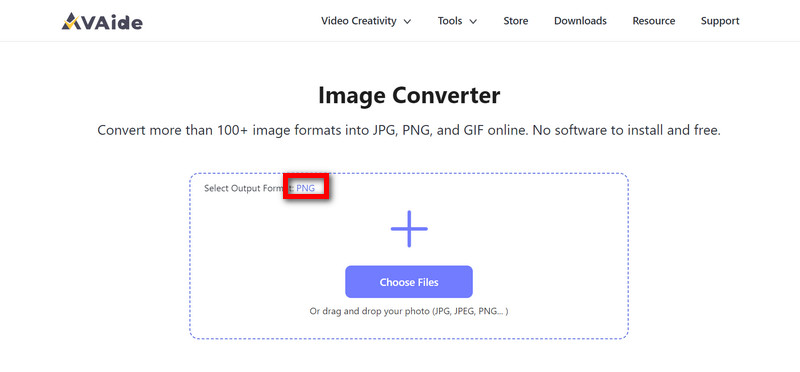
Шаг 2Одним движением перетащите файлы SVG прямо в эту область или щелкните значок Выберите файлы кнопку, чтобы добавить их в конвертер.
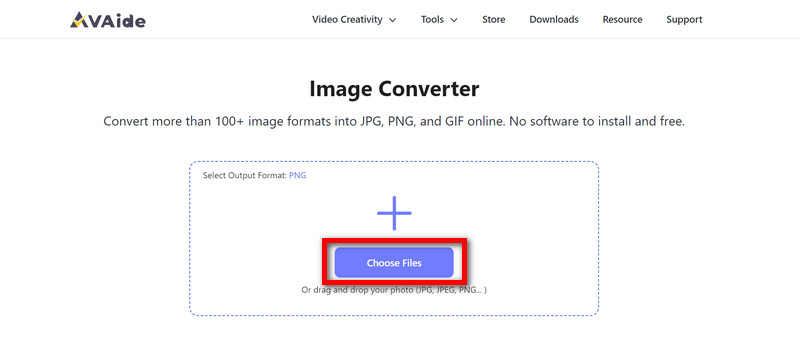
Шаг 3После загрузки конвертер мгновенно преобразует ваши изображения SVG в изображения PNG для плавного и быстрого процесса преобразования.
Шаг 4Когда вы закончите, нажмите кнопку Скачать все кнопку, чтобы сохранить эти недавно преобразованные изображения PNG на свой компьютер или устройство.
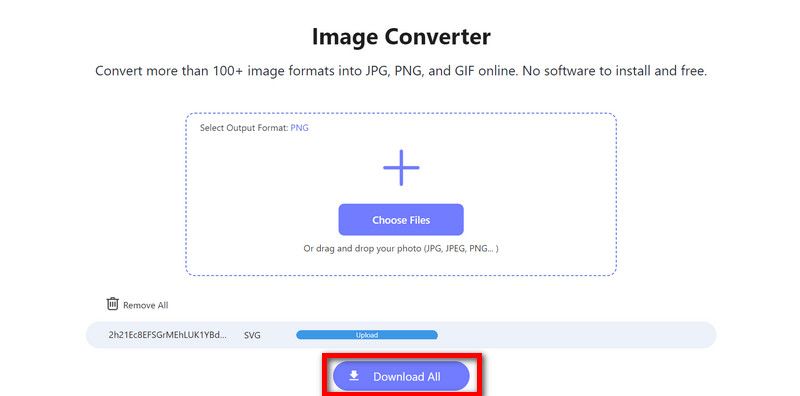
Часть 4. Легко конвертируйте SVG в PNG в Windows/Mac/Linux
PhotoKit — это простая онлайн-программа, которая поможет вам конвертировать файлы SVG в PNG на Windows, Mac или Linux. Этот инструмент оптимизирован для работы во всех распространенных браузерах, а также сделал процесс конвертации очень безопасным и эффективным.
Основные характеристики:
• Он может конвертировать несколько файлов SVG в PNG и SVG в JPG формат сразу.
• Его могут идеально использовать пользователи Windows, Mac и Linux.
• Удобный интерфейс перетаскивания для быстрого преобразования.
• Ваша конфиденциальность гарантирована, поскольку ваши изображения обрабатываются локально в вашем браузере.
• Также предоставляются различные инструменты, такие как удаление фона, изменение размера и обрезка.
Подробная процедура:
Шаг 1Перейдите на сайт ФотоКит. Ищите SVG кнопку и нажмите на нее. Затем найдите возможность преобразовать файл в PNG тип файла.
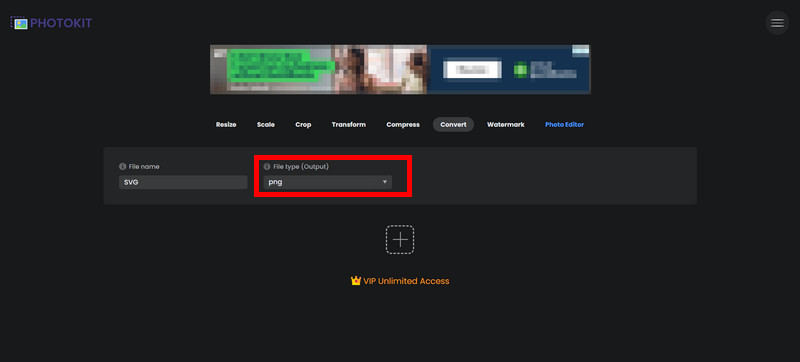
Шаг 2Затем нажмите кнопку + кнопку или используйте область перетаскивания, чтобы выбрать один или несколько файлов.
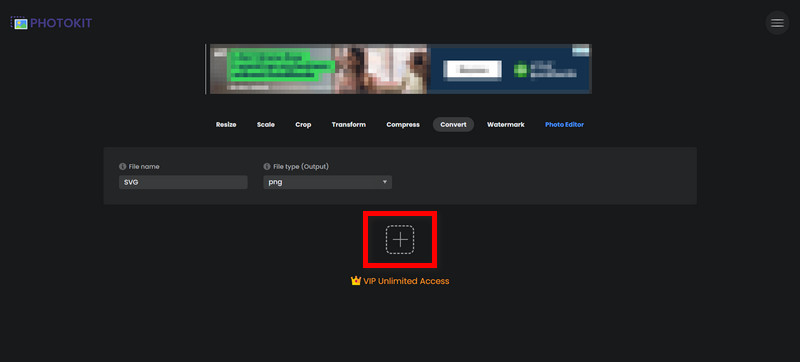
Шаг 3Конвертер начинает работать сразу после выбора желаемого формата, конвертируя все изображения SVG в изображения PNG.
Шаг 4После преобразования нажмите на значок Сохранять кнопку и сохраните его в любом месте папки компьютера.
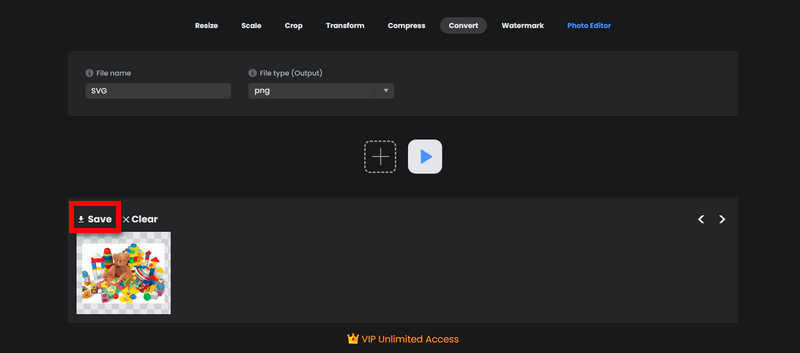
Часть 5. Как конвертировать SVG в PNG на iOS/Android
Для Android:
В магазине Google Play есть приложение Image Converter, которое является универсальным и упрощает преобразование различных форматов изображений. Например, он может конвертировать файлы SVG в PNG и другие форматы, что полезно для преобразования векторной графики в растровые изображения.
Основные характеристики:
• Различные форматы изображений, такие как SVG, PNG, JPEG и BMP и другие, можно конвертировать из или в.
• Позволяет изменять размер и сжимать изображения во время преобразования.
• Конвертированные файлы доступны напрямую через само приложение.
Подробная процедура:
Шаг 1После установки из Play Store запустите приложение Image Converter из панели приложений вашего устройства.
Шаг 2Затем нажмите кнопку Выбрать файл или + Нажмите кнопку, просмотрите на своем устройстве, где вы сохранили файл SVG, и выберите файл.
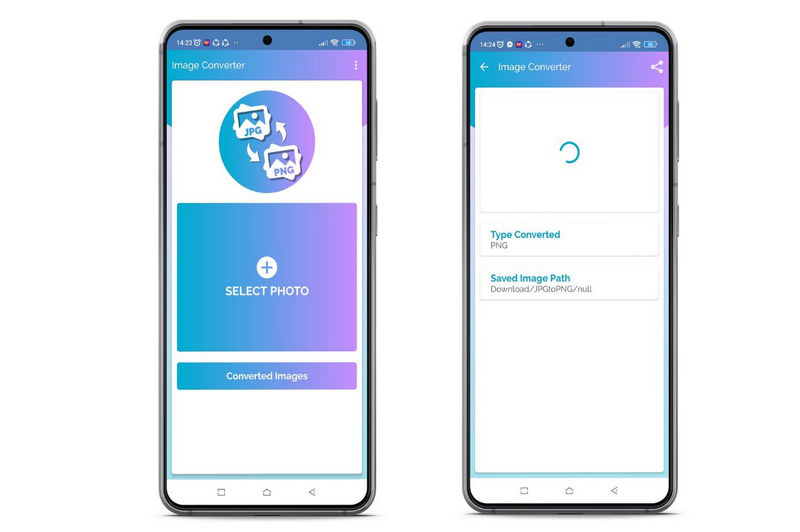
Шаг 3 В приложении Image Converter во время процесса преобразования файлов выберите PNG в качестве выходного формата среди других доступных опций отображается
Шаг 4Далее нажмите кнопку Конвертировать или Конвертировать файл кнопка, чтобы преобразовать файл SVG в PNG.
Шаг 5После завершения преобразования вы можете получить PNG-файл либо из выходной папки этого приложения, либо непосредственно из галереи вашего устройства в Image Converter.
Для iPhone:
Vectornator — мощное программное обеспечение для создания векторной графики, работающее на iOS. Он позволяет импортировать файлы SVG, которые можно экспортировать в PNG или другие форматы изображений, когда вы закончите их редактирование.
Основные характеристики:
• Точно проектируйте и изменяйте векторную графику.
• Сохраняйте свои проекты в различных форматах, например PNG.
• Подходит как для любителей, так и для экспертов.
Подробная процедура:
Шаг 1Прежде всего, откройте Vectornator с главного экрана вашего iPhone.
Шаг 2Нажать на + или кнопку импорта, затем перейдите к файлу SVG в «Файлах», iCloud Drive и т. д. и выберите его.
Шаг 3Отредактируйте свой SVG-файл в Vectornator, прежде чем выбирать PNG и нажимать на значок. Делиться или Экспорт кнопку, если необходимо.
Шаг 4Обычно отображается в виде квадрата со стрелкой, направленной вверх. Нажмите на значок Делиться или Экспорт символ. Чтобы сохранить документ, выберите PNG из перечисленных вариантов в разделе «Формат экспорта».
Шаг 5В случае с Vectornator он хочет, чтобы вы настроили такие качества, как разрешение или качество, и внесли необходимые изменения перед экспортом. Корректировки вносятся по мере необходимости. Кран Экспорт чтобы файл .png был сохранен в приложении «Фотографии» вашего устройства или в любой другой папке назначения, используемой в качестве места экспорта во время этого процесса.
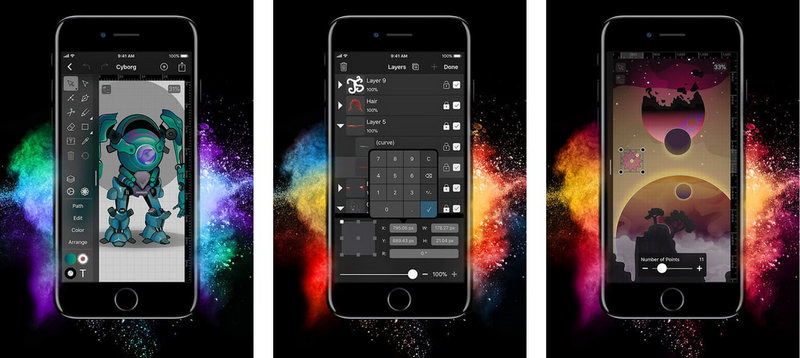
Часть 6. Часто задаваемые вопросы о преобразовании SVG в PNG
Какая необходимость конвертировать SVG в PNG?
Преобразование изображений из формата SVG в PNG может быть весьма полезным для тех, кто создает веб-графику. Это необходимо, если вам нужны растровые изображения, которые широко используются в Интернете или совместимы с другими устройствами, не поддерживающими файлы SVG.
Влияет ли изменение формата файлов SVG на четкость изображения?
Качество изображений в формате PNG обычно очень хорошее, когда они конвертируются из подробных файлов SVG, независимо от используемых коэффициентов масштабирования. Однако в случаях с высокой детализацией или масштабированием может наблюдаться некоторая потеря качества; поэтому, используя усилители изображения может помочь.
Можно ли преобразовать файлы SVG с анимацией в PNG?
Нет, PNG не поддерживает анимацию. Если в вашем SVG-файле есть анимация, вам необходимо преобразовать его в другой формат с поддержкой анимации, например APNG или GIF.
Как добиться оптимального качества при преобразовании SVG в PNG?
Предлагаемый способ — выбрать разрешение, равное или превышающее размер дисплея, предназначенного для Интернета. Для дисплеев Retina можно рассмотреть более высокое разрешение, чтобы изображения оставались четкими.
Как мне сжимать файлы PNG после их преобразования из SVG?
Вы можете выбирать между программным обеспечением для сжатия и другими программами, разработанными специально для этой цели, которые помогут вам уменьшить их размер, не жертвуя при этом слишком большим количеством деталей в любом случае.
Преобразование файлов SVG в PNG Это решающий шаг, поскольку он важен для совместимости и качества веб-графики, публикаций и печатных материалов. В этом руководстве представлены различные способы преобразования файлов SVG в PNG для разных операционных систем. Используя эти методы, можно быть уверенным в качестве конверсионных услуг, соответствующих их требованиям.

Вы можете легко конвертировать свою фотографию из любого формата изображения в популярный JPG, PNG или GIF без потери качества.
ПОПРОБУЙ



